TimeLeft v3.61 在桌面放個「倒數計時器」
記得很多很多年之前,要升高中考聯考時,老師都會在黑板右上角寫個大大的數字,提醒每個同學距離聯考還有幾天、幾天,現在,如果你也有什麼重要的事情需要放在電腦桌面上一直提醒還剩幾天、幾月、幾秒的話,可以用這個TimeLeft倒數計時鐘來做,,
…然後不會怎樣。TimeLeft這軟體除了一般的倒數計時功能之外,還可設定自動提醒功能,時間到時可自動開啟網頁或播放音樂。此外還可以拿這個時鐘來取代原本的Windows時鐘(不過Vista裡面怪怪的),並設定自己喜歡的面板與顏色。另外還有碼表與桌面即時貼功能,方便我們紀錄一些小事情。
軟體名稱:TimeLeft
軟體版本:3.61
軟體語言:英文(簡體中文)
軟體性質:免費軟體(免費版,附贈專業版30天試用功能)
檔案大小:2.19MB
系統支援:Windows 98/2000/XP/2003/Vista
官方網站:http://www.timeleft.info/
軟體下載:按這裡
其實TimeLeft軟體還有個「Web export」的附加功能,可以做個簡單的網頁程式,讓我們在網站上展示倒數計時鐘,有興趣的可以再玩玩看囉。
桌面倒數計時鐘設定方法:
第1步 首先請按照一般軟體安裝方式,將TimeLeft軟體安裝到電腦中,安裝好之後,請直接執行桌面上的「TimeLeft」軟體捷徑,出現TimeLeft軟體功能選單後,請直接點選你要執行的功能,如「Countdown」這個按鈕為倒數計時鐘。
第2步 開啟設定頁面後,按一下【Countdown】選單中的〔Add〕按鈕,準備新增倒數計時器。(如果頁面中有其他不想用的倒數計時器,可以先點選該項目,再按一下〔Delete〕按鈕將他刪除)
第3步 開啟設定視窗後,請在「Count till (from) date and time」中指定到期日與時間,「Title」欄位中請輸入這個計時器的名稱,設定好之後可以顯示在計時器的版面中。
第4步 接著請在「Predefined」下拉選單中點選這個倒數計時器的時間顯示格式,「Minutes:Seconds」表示只顯示「分」跟「秒」即可,這邊可以照自己的需求設定。或者你也可以點選「Custom」自行調整計時器的顯示方式。
第5步 另外我們也可以修改計時器的外觀,請點選「Skin」後,再按一下右邊的圖示,即可挑選外觀樣式。(如果你想在計時器表面輸入中文字的話,可以點選「Font」型式的外觀,並自行修改文字的背景與文字顏色)
第6步 TimeLeft軟體中內建了150種Skin可以讓我們挑選,挑選前請先勾選「Show as images」,點選你喜歡的樣式後,再按一下〔OK〕按鈕即可。
第7步 全部設定好之後,請再按一下〔OK〕按鈕,完成計時器的設定工作。
第8步 回到TimeLeft軟體主視窗後,我們可以看到原本「Countdown」選單中多出了一個新的計時器,我們可以隨時勾選下方的「Enable countdown」功能,讓計時器顯示或隱藏在電腦的桌面。
第9步 如圖,這就是倒數計時器的樣子,我們可以隨時在計時器的上面按一下右鍵再點選「Edit Countdown」編輯計時器內容,或者放大、縮小、暫時停用甚至將計時器設定為全螢幕顯示都可以。
,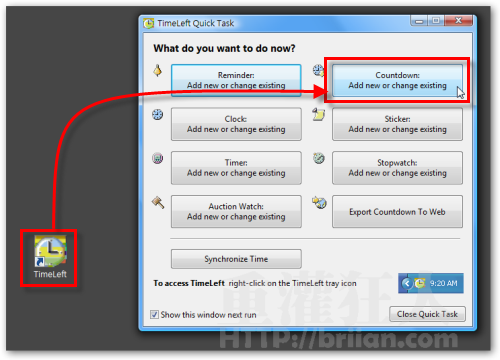
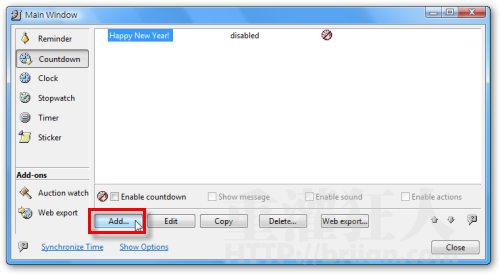
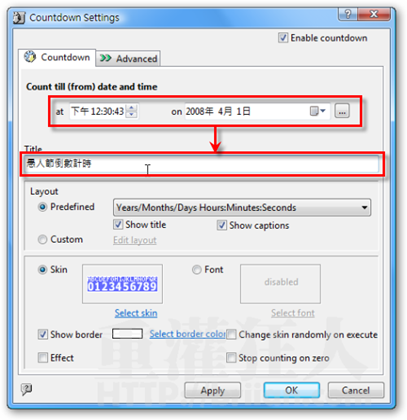
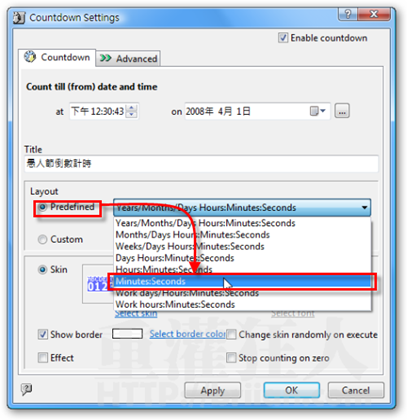
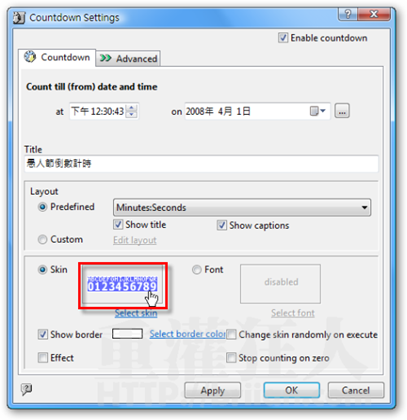
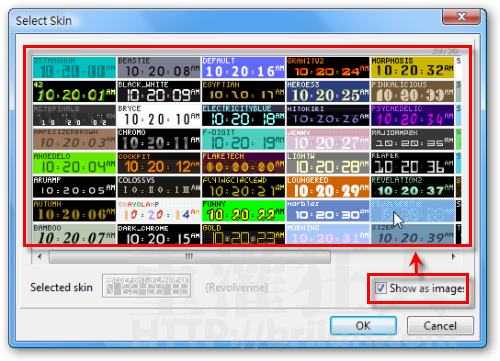
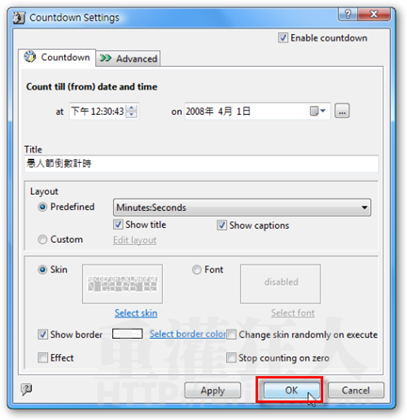
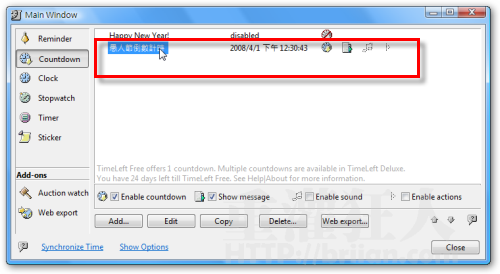
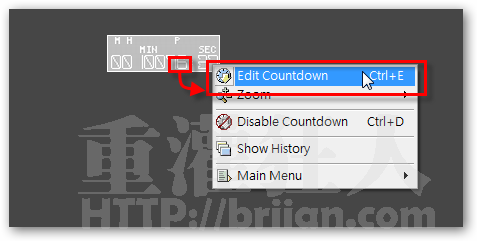
有發現顯示中文的方法~!!!!
對於要準備考試來說有日期倒數超好用的,每次開電腦都會看到提醒剩下幾天,專心讀書。
現在都是繁體中文版了,只要在編輯裡面改成中文字型就能順利顯示中文,而且拉大還不會模糊。
好用,没有广告,容易下载。
可以只顯示桌面 不要顯示在網頁上嗎?
一直擋到很煩
請問大大,可以設定成倒數幾天,不要年、月、日嗎???
你好
我使用這個軟體記事功能
總共設了6個
卻在今天發現桌面上有四個消失了!!!!
天哪請問有何辦法修復回來嗎?
謝謝
來不及了…
我的也是,因為30天試用到期了…
我喜歡!!!!找很久了!